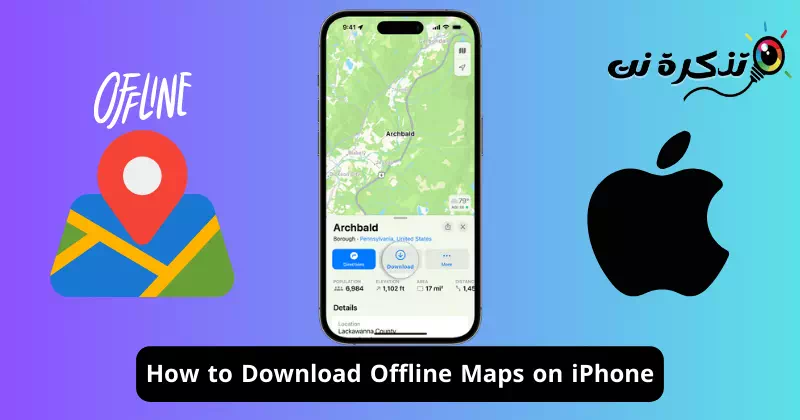तुम्ही वारंवार प्रवास करत असल्यास, तुम्हाला कदाचित आधीच समर्पित नेव्हिगेशन अॅप असण्याचे महत्त्व माहित असेल. नेव्हिगेशन अॅप्स उपयुक्त आहेत कारण ते दिशानिर्देश, महत्त्वाच्या खुणांची स्थाने इ. प्रदान करतात.
तथापि, बहुतेक तृतीय-पक्ष नेव्हिगेशन अॅप्सची समस्या अशी आहे की त्यांना कार्य करण्यासाठी सक्रिय इंटरनेट कनेक्शन आवश्यक आहे. सक्रिय इंटरनेटशिवाय, हे अॅप्स तुम्हाला वळण-वळण दिशा दाखवू शकत नाहीत किंवा तुम्हाला वैशिष्ट्ये देऊ शकत नाहीत.
जर आपण Apple Maps बद्दल बोललो जे iPhone मध्ये अंगभूत आहे, iOS 17 रिलीज होईपर्यंत अॅपमध्ये ऑफलाइन नकाशे वैशिष्ट्याचा अभाव होता. Apple ने iOS 17 वर एक नवीन वैशिष्ट्य सादर केले जे तुम्हाला ऑफलाइन वापरासाठी नकाशे डाउनलोड करू देते.
ऑफलाइन नकाशांसह, तुम्ही तुमच्या iPhone वरील Maps अॅपवरून विशिष्ट क्षेत्र डाउनलोड करू शकता. याचा अर्थ असा की जर तुम्ही एखाद्या गंतव्यस्थानावर जाण्याचा विचार करत असाल जिथे इंटरनेट उपलब्ध नाही, तर तुम्ही नेव्हिगेट करत राहण्यासाठी ऑफलाइन नकाशांचा लाभ घेऊ शकता.
आयफोनवर ऑफलाइन नकाशे कसे डाउनलोड करावे
iOS 17 वरील ऑफलाइन नकाशे अद्याप एक नवीन वैशिष्ट्य असल्याने, अनेक आयफोन वापरकर्त्यांना अद्याप याची माहिती नाही. म्हणूनच, या लेखात, आम्ही ऑफलाइन वापरासाठी iPhones वर नकाशे डाउनलोड करण्याबद्दल एक अतिशय उपयुक्त लेख सामायिक करण्याचा निर्णय घेतला आहे. चला सुरू करुया.
Apple Maps वर ऑफलाइन वापरासाठी नकाशे कसे डाउनलोड करायचे
पायऱ्या फॉलो करण्यापूर्वी, तुमचा iPhone iOS 17 चालवत असल्याची खात्री करा. येथे काही सोप्या पायऱ्या तुम्हाला फॉलो करायच्या आहेत.

- एक अॅप उघडा ऍपल नकाशे तुमच्या iPhone वर. तुम्ही तुमच्या iPhone च्या होम स्क्रीनवर Maps अॅप आयकॉन शोधू शकता.
- Apple नकाशे उघडल्यावर, टॅप करा तुमचे प्रोफाइल चित्र वरच्या उजव्या कोपर्यात.
- दिसत असलेल्या मेनूमध्ये, "ऑफलाइन नकाशे" वर टॅप कराऑफलाइन नकाशे".
- आच्छादन विंडोमध्ये, "सुरू" अनुसरण.
- आता तुम्हाला ऑफलाइन वापरासाठी डाउनलोड करायचे असलेले विशिष्ट स्थान किंवा प्रदेश शोधा.
- एकदा निवडल्यानंतर, नकाशे अॅप तुम्हाला दाखवेल की तुम्ही निवडलेला नकाशा क्षेत्र तुमच्या iPhone वर किती स्टोरेज जागा घेईल.
- जर तुम्ही स्टोरेज स्पेसच्या वापराबद्दल समाधानी असाल तर, डाउनलोड करा क्लिक करा.डाउनलोड".
- एकदा तुम्ही नकाशा डाउनलोड केल्यानंतर, तुम्ही सक्रिय इंटरनेट कनेक्शनशिवाय दिशानिर्देशांमध्ये प्रवेश करू शकता आणि नेव्हिगेट करू शकता.
बस एवढेच! अशा प्रकारे तुम्ही Apple Maps अॅपच्या मदतीने आयफोनवर ऑफलाइन नकाशे डाउनलोड करू शकता. तुमच्या iPhone वर ऑफलाइन नकाशे डाउनलोड करणे ही एक सोपी प्रक्रिया आहे; फक्त आपण योग्यरित्या चरणांचे अनुसरण केल्याची खात्री करा.
थर्ड-पार्टी अॅप्स वापरून iPhone वर ऑफलाइन नकाशे कसे डाउनलोड करायचे
Google Maps सारखे थर्ड पार्टी अॅप्स देखील तुम्हाला ऑफलाइन नकाशे देतात. त्यामुळे, तुम्हाला थर्ड-पार्टी पर्याय हवा असल्यास, तुमच्यासाठी Google Maps हा सर्वोत्तम पर्याय असू शकतो. आयफोनवर ऑफलाइन नकाशे डाउनलोड करण्यासाठी Google नकाशे अॅप कसे वापरायचे ते येथे आहे.
- तुमच्या iPhone वर Apple App Store उघडा आणि एक अॅप डाउनलोड करा Google नकाशे.
Google नकाशे - एकदा डाउनलोड केल्यानंतर, Google नकाशे अॅप उघडा आणि तुमच्या Google खात्यासह साइन इन करा.
- पुढे, वरच्या उजव्या कोपर्यात तुमच्या प्रोफाइल चित्रावर टॅप करा.
वैयक्तिक चित्र - दिसत असलेल्या प्रॉम्प्टमध्ये, “ऑफलाइन नकाशे” वर क्लिक कराऑफलाइन नकाशे".
ऑफलाइन नकाशे - ऑफलाइन नकाशे स्क्रीनवर, "तुमचा स्वतःचा नकाशा निवडा" वर टॅप करा.तुमचा स्वतःचा नकाशा निवडा".
तुमचा नकाशा निवडा - पुढील स्क्रीनवर, इच्छित क्षेत्र सीमांमध्ये ठेवा आणि "डाउनलोड करा" क्लिक कराडाउनलोड".
इच्छित क्षेत्र सीमांच्या आत ठेवा - Google नकाशे तुम्ही निवडलेले क्षेत्र डाउनलोड करेल. डाउनलोड पूर्ण होण्याची प्रतीक्षा करा.
- एकदा डाउनलोड केल्यानंतर, तुम्ही डाउनलोड केलेला नकाशा ऑफलाइन ऍक्सेस करू शकता.
बस एवढेच! अशा प्रकारे तुम्ही Google Maps अॅपच्या मदतीने iPhone वर ऑफलाइन नकाशे डाउनलोड करू शकता.
आयफोनवरील ऑफलाइन नकाशा एक उत्तम जोड आहे कारण ते वापरकर्त्यांना बाह्य क्रियाकलापांदरम्यान नकाशे ऑफलाइन ऍक्सेस करण्यास अनुमती देते. ऑफलाइन वापरासाठी तुमच्या iPhone वर नकाशे डाउनलोड करण्यासाठी तुम्हाला आणखी मदत हवी असल्यास आम्हाला कळवा. तसेच, जर तुम्हाला हे मार्गदर्शक उपयुक्त वाटले तर ते तुमच्या मित्रांसह सामायिक करण्यास विसरू नका.